电脑使用者就知道,难免会出现大情小事,那就使用一键还原精灵吧,无论是电脑高手还是初级使用者,只需要点击一下鼠标,程序将全自动帮助您实现检测并配置最佳的使用方式执行备份或还原当前的操作系统。下面,我就来跟大家讲解使用一键还原精灵的操作。
电脑使用时间久了,系统c盘会堆积很多文件,导致系统运行速度变慢,又不敢随意删除文件,不然会造成一些系统文件丢失。这时候大家可以一键还原c盘来解决问题,我推荐使用一键还原精灵,下面就是一键还原精灵的使用方法。
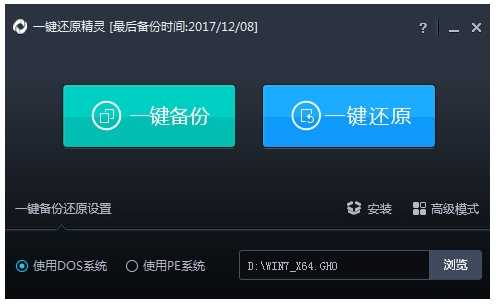
还原系统软件图解1
然后点击“使用dos系统”,在后面选择浏览
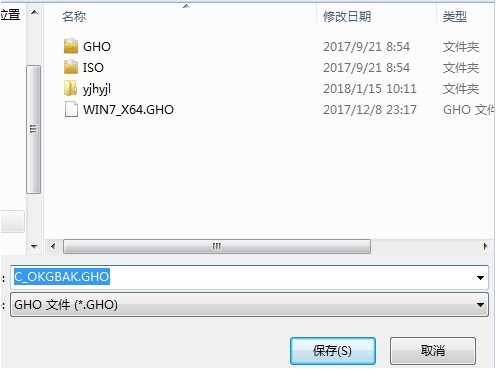
还原系统软件图解2
找到需要还原的ghost系统文件,点击打开
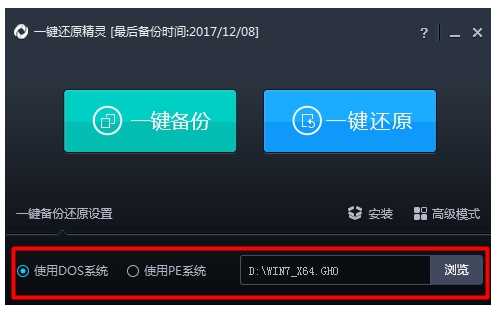
还原系统系统软件图解3
接着,选择“一键还原”,点击确定
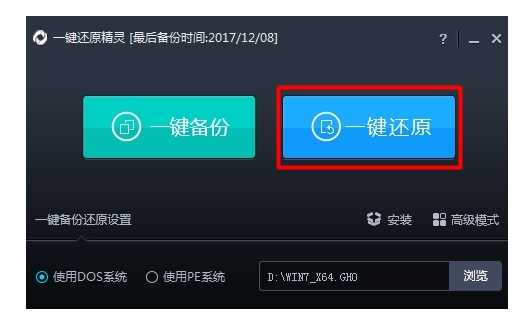
还原系统软件图解4
电脑会提示程序立即重启并执行还原操作,点击“确定”
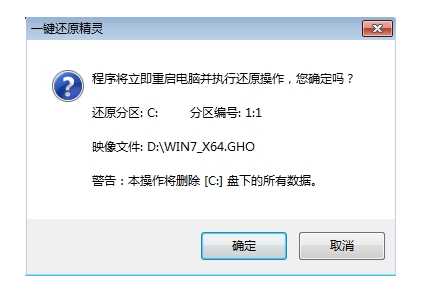
一键还原系统软件图解5
最后电脑会自动执行重装系统的余下所有操作,直到电脑进入到系统桌面之后即可完成电脑重装系统的所有过程。
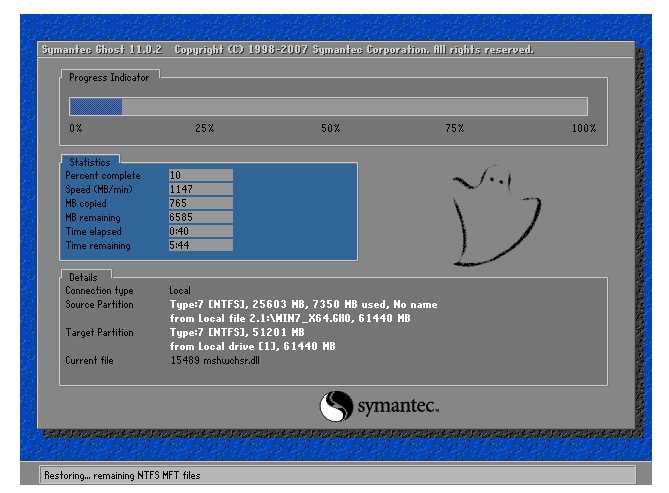
还原系统软件图解6
以上就是一键还原精灵的使用技巧。
相关阅读:
使用一键还原精灵操作还原
一键还原精灵怎么用
一键还原精灵怎么用
